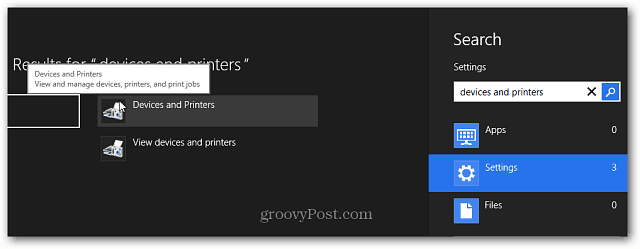Comment réparer les notifications iMessage ne montrant pas le nom du contact sur Mac
Imessage Pomme Héros Macos / / March 02, 2021
Dernière mise à jour le

Un problème embêtant qui se produit avec Messages pour macOS est que les notifications iMessage n'affichent pas le nom du contact. Vous verrez le numéro de téléphone du contact à la place. Pour corriger les notifications iMessage, certains correctifs sont disponibles pour vous aider à résoudre ce problème - certains plus faciles que d'autres.
Corriger les notifications iMessage: qui est à risque?
Avant macOS Big Sur, je n'avais jamais eu de problème pour recevoir des notifications iMessage sur mon Mac. Cependant, grâce à des recherches en ligne, j'ai déterminé que ce problème n'était pas nécessairement lié au dernier macOS. Dans cet esprit, les conseils de dépannage devraient aider toute personne possédant un Mac, quelle que soit la version de macOS. (Si votre ordinateur le soutient, vous devez toujours utiliser la dernière version de macOS!).
Voici un aperçu des cinq étapes de dépannage:
1. Mettez à niveau macOS et redémarrez votre Mac
La solution la plus simple à ce problème pourrait être de redémarrer votre appareil. Cependant, avant de le faire, vous devez également utiliser le temps de mise à niveau vers la dernière version de macOS si vous ne l'avez pas déjà fait. Pour la plupart, malheureusement, ce coup de poing un-deux ne sera pas le correctif nécessaire au problème en question. Quoi qu'il en soit, essayez ceci en premier.
- Clique sur le Icône de pomme en haut à gauche de votre appareil.
- Choisir À propos de ce Mac.
- Sélectionner Mise à jour logicielle… Installez la mise à jour, le cas échéant.
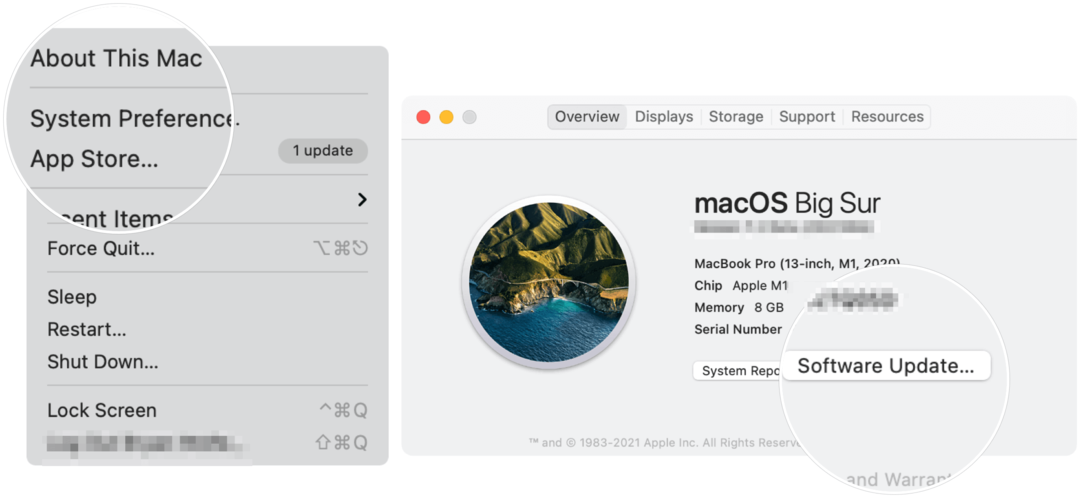
Dans le cadre du processus de mise à jour de macOS, votre Mac redémarrera automatiquement. Si vous décidez d'ignorer cette étape à cause du temps, vous devez toujours redémarrer l'ordinateur manuellement.
Redémarrer:
- Clique sur le Icône de pomme en haut à gauche de votre appareil.
- Sélectionner Redémarrage…
- Choisir Redémarrage dans la fenêtre contextuelle pour redémarrer votre Mac.
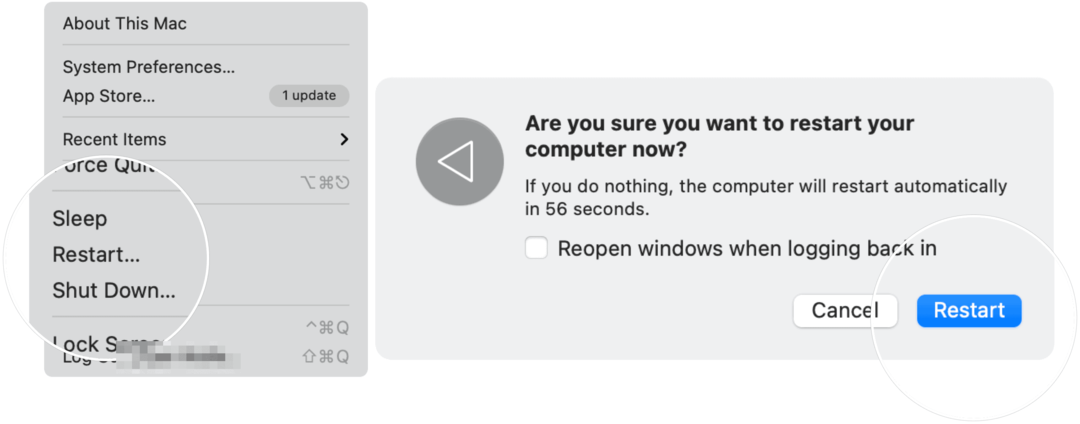
Cela a-t-il résolu votre problème de notification iMessage? Sinon, consultez la prochaine étape de dépannage.
2. Re-synchroniser iCloud
Pour qu'iMessages fonctionne correctement, le système identifie les personnes en faisant correspondre leur identifiant (numéro de téléphone ou e-mail) avec votre base de données de contacts dans iCloud. Parfois, ce processus de synchronisation ne fonctionne pas correctement et peut être à l'origine de votre iMessage problème de notification.
Pour resynchroniser iCloud sur votre Mac:
- Choisir Préférences de système depuis la station d'accueil de votre Mac.
- Cliquez sur votre identifiant Apple.
- Sélectionner iCloud sur la gauche.
- Décocher Contacts.
- Revérifiez le Contacts boîte.
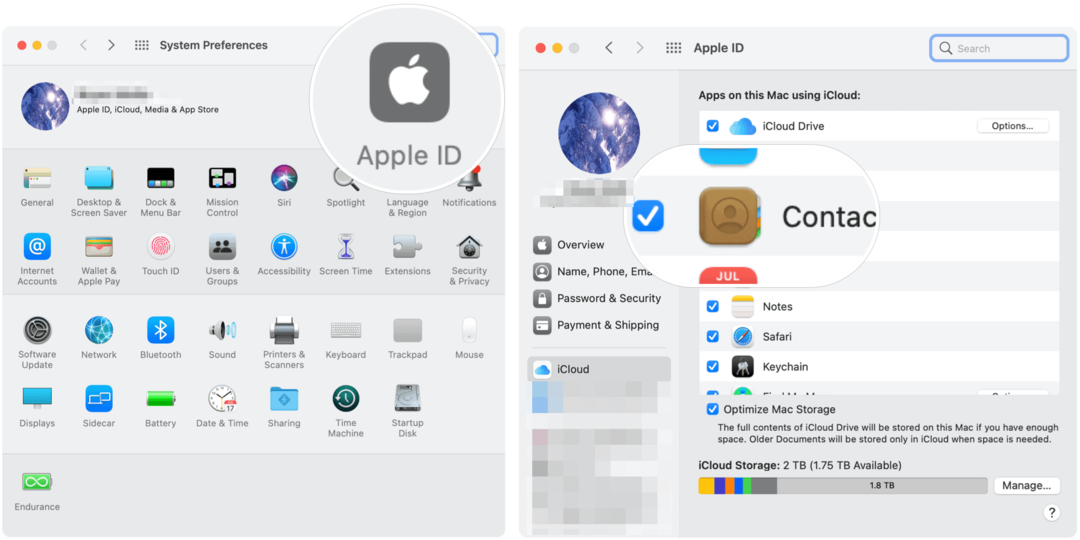
Attends quelques minutes pour iCloud pour resynchroniser. Cela a-t-il résolu votre problème? Sinon, passez à la solution suivante.
3. Vérifiez vos contacts
Cette prochaine étape de dépannage implique également la resynchronisation iCloud. Cependant, il suit différentes étapes.
- Allez dans le Application de contacts sur votre Mac.
- Choisir Contacts dans la barre d'outils Mac.
- Sélectionnez le Onglet Comptes.
- Choisi ton Compte iCloud sur la gauche.
- Décocher Activer ce compte.
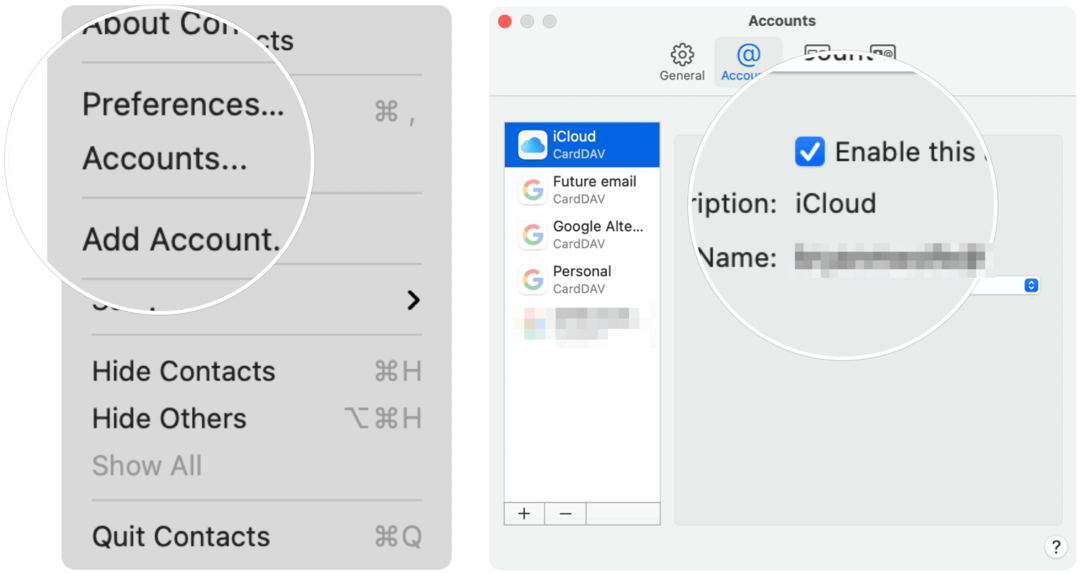
Suivant:
- Attendez quelques secondes, puis vérifiez Activer ce compte.
- Sur la même page, assurez-vous La récupération est définie sur Automatiquement.
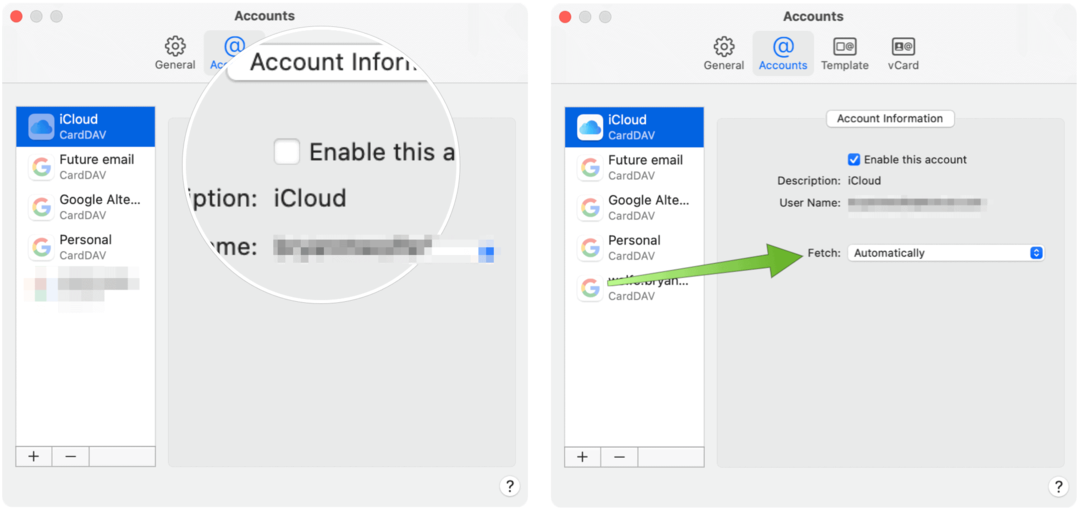
J'espère que cela a résolu votre problème. En cas de doute, contactez Apple.
Correction des notifications iMessage: résumé
Les problèmes avec les notifications Mac sont généralement résolus en mettant à jour vers la dernière version de macOS ou en redémarrant simplement l'ordinateur. Des étapes supplémentaires sont disponibles pour un dépannage plus approfondi.
Appariement des prix en magasin: comment obtenir des prix en ligne lors de vos achats en magasin
L'achat en magasin ne signifie pas que vous devez payer des prix plus élevés. Grâce aux garanties d'égalisation des prix, vous pouvez obtenir des remises en ligne lors de vos achats à ...
Comment offrir un abonnement Disney Plus avec une carte-cadeau numérique
Si vous appréciez Disney Plus et souhaitez le partager avec d'autres, voici comment acheter un abonnement Disney + Gift pour ...
Votre guide de partage de documents dans Google Docs, Sheets et Slides
Vous pouvez facilement collaborer avec les applications Web de Google. Voici votre guide de partage dans Google Docs, Sheets et Slides avec les autorisations ...